Тест-драйв AutoCAD 2011: Стандарт предприятия. Слои
Стандарт предприятия
Шаблон файла
Слои
Стандарт цветов примитивов и типов линий
Совместная проектная деятельность обязывает проектировщиков использовать одинаковые инструменты, наполняющие файл чертежа стандартизированной информацией. Это касается не только толщин линий, видов текстов и размеров, но и тех настроек, которые в твердой копии не видны: имена слоев, имена блоков, настройки таблиц печати и т.п.. Эта задача решается стандартом предприятия.
При разработке стандарта предприятия преследуются следующие цели:
- Унификация внешнего вида чертежей;
- Ускорение разработки проектной документации за счет применения стандартных компонентов;
- Облегчение взаимодействия различных проектных отделов;
- Снижение количества ошибок;
- Унификация рабочих процессов внутри предприятия;
- Уменьшение затрат на масштабирование проектной деятельности.
В общем случае стандарт предприятия состоит из следующих компонентов:
- Стандарт структуры проекта;
- Стандарт методики хранения и именования файлов;
- Стандарт настроек слоев файла dwg;
- Стандарт настроек печати;
- Стандарт настроек текстовых, размерных и табличных стилей;
- Применение корпоративных инструментов оформления документации;
- Постоянный нормоконтроль документации.
Пункты 1 и 2 этого списка (в отличие от остальных) не могут быть решены средствами AutoCAD. Начинать решение поставленных задач авторы рекомендуют с создания и настраивания шаблона.
Шаблон файла (dwt). Состав шаблона. Необходимый минимум информации
В процессе работы AutoCAD создает новый файл не "из воздуха", а на основе файла шаблона (*.dwt). Есть два подхода к наполнению шаблона:
- в шаблоне находится минимум настроек, отвечающих стандарту предприятия, а наполнение файла чертежа происходит уже в процессе проектирования — с помощью палитр, каталогов блоков, дополнительных программ;
- в шаблоне располагается максимальное количество информации и настроек.
Конечно, это крайности, и в реальной жизни файл шаблона находится где-то посередине. Вашему вниманию предоставляется шаблон T:\Настройки тест-драйва\Template\Шаблон тест-драйва AutoCAD 2011.dwt, в котором уже выполнено следующее:
- создан минимальный набор слоев;
- настроен и активирован текстовый стиль;
- настроен и активирован размерный стиль;
- настроен и активирован табличный стиль;
- созданы и настроены 2 пространства листа для плоттера Publish to DWF формата А4 и А3;
- включены минимально необходимые блоки. Например, блоки для оформления листа, штампа, логотипа предприятия;
Авторы тест-драйва не ставят перед собой задачу предоставления готового шаблона, который может использоваться в любых условиях. Это лишь пример реализации.
Слои
Наверх
С точки зрения авторов, структура слоев является "сердцем" и стандарта предприятия, и шаблона. Для конкретных условий можно переработать любой имеющийся стандарт или разработать собственный. Можно сказать уверенно: худшим стандартом является его отсутствие.
Условно все стандарты слоев можно разделить на две группы:
- "по виду на печати" — эти модели слоев исходят из того, как должны примитивы выглядеть на печати. Например, все осевые линии переносятся на специальный слой осевых линий, тонкие — на свой слой и т.д. Таким образом, в одном слое могут оказаться, например, осевая линия колонны и балки;
- "по назначению примитивов" — например, линии колонн и линии балок могут иметь на печати одинаковый вид, но если они находятся в одном файле (например, в схеме расположения конструкций), то разумно разделить их по разным слоям (например, чтобы иметь возможность отключать лишнее на чертеже);
У каждой из них есть своя область применения. Очевидно, что устройство слоев "по виду на печати" подходит для несложных чертежей, например для чертежей рабочих марок, узлов АР, КМ и т.п. Маловероятно, что в таком чертеже будет масса информации, которую необходимо различать.
Напротив, модель слоев "По назначению" целесообразна для больших сводных чертежей, которые собирают в себе много информации. Типичным примером такого файла служит файл схемы расположения конструкций на отметке, где воедино сводятся примитивы и размеры колонн, балок, плит, отверстий, гильз. Для таких чертежей вполне разумны дополнительные трудозатраты на размещение объектов по разным слоям.
Возможно использование и гибрида обеих систем. Для этого в полноценной структуре слоев "По назначению" заранее выделяется минимальная группа слоев, которая будет всегда содержаться в шаблоне, служить для черчения в тех случаях, когда нет необходимости в сложной структуре слоев. Эта группа слоев войдет в шаблон (см. рис.), а остальные слои будут привлекаться по мере необходимости.

Для создания стандарта слоев "По назначению" потребуется:
- Определить область применения стандарта — весь проект или несколько разделов проекта;
- Разделить название слоя на составные части, различное заполнение которых позволит разбивать их по группам. Например, в названии слоя надо включить название раздела, которому принадлежит слой, имя группы слоев внутри раздела и собственно название слоя. В ряде моделей слоев используются только кодовые имена типа AS-03. Нам это кажется неудобным и ненужным.
- Определить возможные ключи (сокращенные буквенные и цифровые обозначения) каждого раздела и группы.
- Определить внутреннюю структуру слоев каждого раздела и группы — с выделением общей для всех части и индивидуальных потребностей каждого раздела и группы.
Например, создаваемый стандарт слоев будет использоваться для архитектуры (01АР), конструкций железобетонных (02КЖ), конструкций металлических (03КМ), отопления и вентиляции (04ОВ), водоснабжения и канализации (05ВК), электрики (06ЭС) и ППР (07ППР). Также нужна группа слоев, общая для всех разделов проекта, — 00 (это группа для осей, примитивов блоков оформления. Например, слои, показанные на рисунке, могли бы принадлежать именно к группе 00).
После этого ведущие специалисты расписывают внутреннюю структуру каждого раздела.
К такой общей для всех комплектов структуре надо добавить слои, необходимые для каждой отдельной группы. Например, колонны, расположенные выше отметки этажа и ниже ее, лучше размещать на разных слоях.
Как могут выглядеть конечные слои, становится понятно из таблицы.В ней представлен фрагмент модели слоев для разработки железобетонных конструкций, разработанный по описываемому алгоритму.
| Группа | Номер | Букв. код | Расшифровка | Полное имя |
| 02КЖ- | 800 | Арм | Non-Print | 02КЖ-800Арм Non-Print |
| 02КЖ- | 801 | Арм | Тонкие линии | 02КЖ-801Арм Тонкие линии |
| 02КЖ- | 802 | Арм | Линии 05 | 02КЖ-802Арм Линии 05 |
| 02КЖ- | 803 | Арм | Основные | 02КЖ-803Арм Основные |
| 02КЖ- | 804 | Арм | Особо толстые | 02КЖ-804Арм Особо толстые |
| 02КЖ- | 805 | Арм | Размерные | 02КЖ-805Арм Размерные |
| 02КЖ- | 806 | Арм | Невидимые | 02КЖ-806Арм Невидимые |
| 02КЖ- | 807 | Арм | Осевые | 02КЖ-807Арм Осевые |
| 02КЖ- | 808 | Арм | Линии разрыва | 02КЖ-808Арм Линии разрыва |
| 02КЖ- | 809 | Арм | Текст | 02КЖ-809Арм Текст |
| 02КЖ- | 810 | Арм | Сварка | 02КЖ-810Арм Сварка |
| 02КЖ- | 811 | Арм | Штриховка | 02КЖ-811Арм Штриховка |
| 02КЖ- | 812 | Арм | Арм. б. ук. d | 02КЖ-812Арм Арм. б. ук. d |
| 02КЖ- | 813 | Арм | Арм. d32 | 02КЖ-813Арм Арм. d32 |
| 02КЖ- | 814 | Арм | Арм. d25 | 02КЖ-814Арм Арм. d25 |
| 02КЖ- | 15 | Арм | Арм. d20 | 02КЖ-815Арм Арм. d20 |
| 02КЖ- | 16 | Арм | Арм. d16 | 02КЖ-816Арм Арм. d16 |
| 02КЖ- | 17 | Арм | Арм. d12 | 02КЖ-817Арм Арм. d12 |
| 02КЖ- | 18 | Арм | Арм. d10 | 02КЖ-818Арм Арм. d10 |
| 02КЖ- | 19 | Арм | Арм. d8 | 02КЖ-819Арм Арм. d8 |
Особо следует выделить слой Non-Print. Он служит для размещения непечатаемой информации. Часто именно в этой роли используют слои "0" или "Defpoints", однако авторы тест-драйва категорически не рекомендуют подобное, т.к. это системные слои AutoCAD.
При разработке и внедрении единого стандарта слоев большую помощь могут оказать архитекторы, хорошо знающие AutoCAD Architecture. Во-первых, AutoCAD Architecture обладает мощным инструментарием по работе со слоями проекта. Во-вторых, архитекторам более свойственна роль организаторов процесса проектирования в целом. А значит, у стандарта есть шанс стать рабочим.
Для создания нового слоя вручную необходимо сделать следующее:
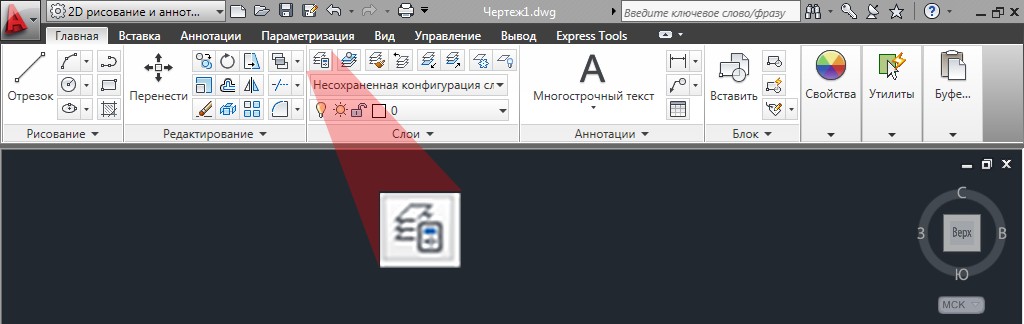 |
Вызываем Диспетчер слоев |
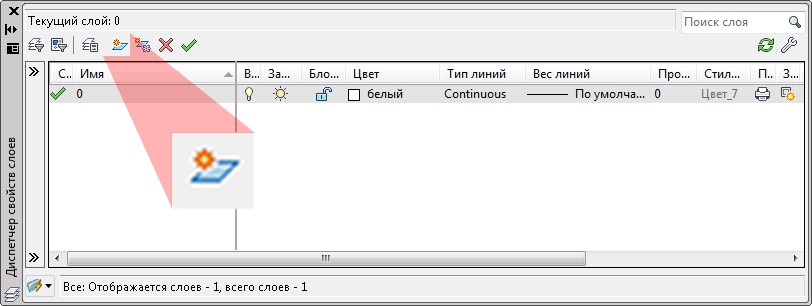 |
В диспетчере слоев нажмите кнопку Создать слой |
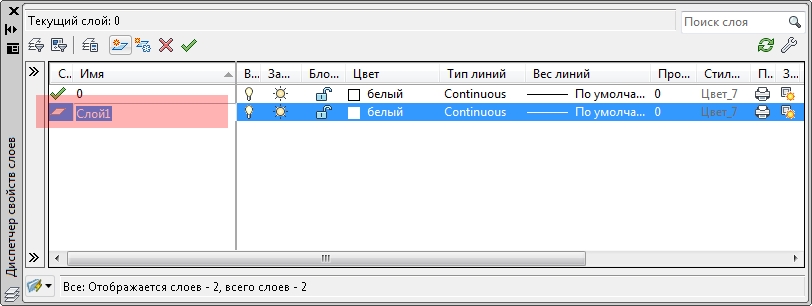 |
Теперь наберите имя слоя Non-Print и нажмите Enter |
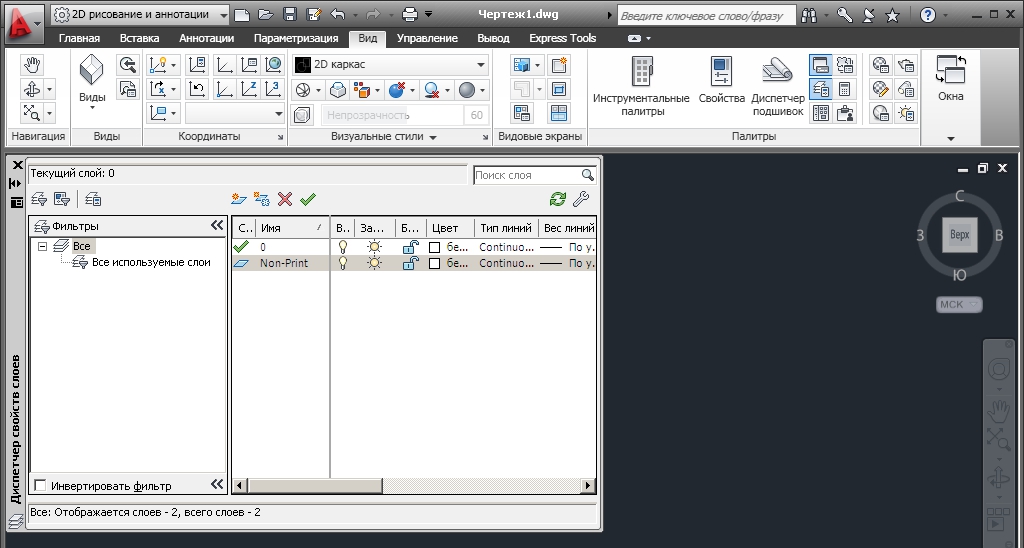 |
Слой создан |
После создания слоя необходимо выполнить его дальнейшую настройку — установить вес, тип и цвет линии; выводится слой на печать или нет и т.д. Установим для созданного слоя следующие настройки:
| Включен | Да | Вес линии | 0.00 мм |
| Заморожен | Нет | Вес линии | 0 |
| Заблокирован | Нет | Вес линии | Нет |
| Цвет | Фиолетовый | Вес линии | Нет |
| Тип линии | Continuous |
Порядок установки слоев представлен в файле
Для полноты иллюстрации в файле dwg добавлены 2 текста, располагаемые на разных слоях.
В сводных чертежах большое количество слоев — не редкость (например, как на рисунке ниже, где общее число слоев в файле, включая слои внешних ссылок, превышает сотню).
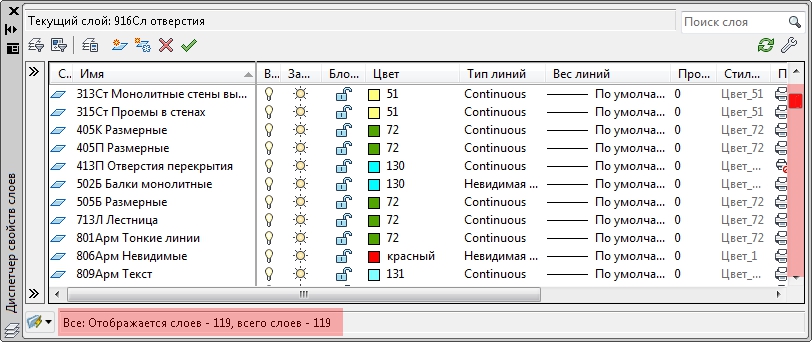
При таком количестве слоев комфортно работать с ними, просто перебирая в списке, невозможно. Для облегчения этой задачи используются фильтры слоев
Стандарт цветов примитивов и типов линий
Наверх
Для дальнейшей разработки стандарта необходимо принять принципиальную цветовую схему.
В AutoCAD существует два вида настроек печати — стилезависимая печать (*.stb) и цветозависимая (*.ctb). Стилезависимая — мощней, цветозависимая — в целом проще. В рамках тест-драйва авторы выбрали цветозависимую — из-за ее простоты. Но Вы можете решить, что стили печати с возможностью назначения их послойно, попримитивно — удобней, и тогда авторы рекомендуют обратить Ваше внимание на стилезависимую печать.
Разработку цветовой схемы желательно начать с принятия единого для предприятия цвета фона пространства модели и листа. Несмотря на простоту этого вопроса, именно на данном шаге часто возникает взаимное непонимание. Дело в том, что невозможно подобрать цветовую гамму для объектов чертежа, одинаково хорошо смотрящуюся на разных фонах. Нужны цвета для тонких линий, половинной толщины, основной, осевых, размерных, разрывных и т.д. Зрительно пользователь воспринимает контрастные с фоном цвета как более заметные. Поэтому для толстых линий, важных для восприятия чертежа, разумно назначать цвета, контрастные с фоном. Таким образом, один и тот же цвет по-разному будет восприниматься на разных фонах.
Рассмотрим разные варианты фонов:
- Черный фон. Плюс — большая контрастность изображения, а также минимальное воздействие на глаза. Впрочем, встречаются пользователи, которые утверждают, что именно большая контрастность примитивов на черном фоне раздражает глаза;
- Белый фон. Практически стандарт Windows. Всем хорош. Но, возможно,— слишком яркий для глаз;
- Серый, пастельный и иные цвета (поклонников ярко-красного и других подобных цветов фона мы не рассматриваем). Их главный минус —на таком фоне цвета начинают искажаться, терять контрастность. Авторы не рекомендуют такие цвета фона.
Не имеет большого значения, что вы выберете. Главное, чтобы была возможность построить единый для всех проектировщиков стандарт цветов. В принципе, в AutoCAD есть возможность сохранять несколько состояний слоев, в т.ч. с разными цветами и таким образом работать внутри бюро с разными цветовыми моделями, однако такой путь может оказаться избыточно сложным.
Предположим, что Вы выбрали черный фон. Это означает, что наиболее жирные линии должны иметь белый и ярко-желтые цвета, а, например, размерные могут быть темно-зелеными,— чтобы не слишком отвлекали внимание от модели. Здесь представлен пример цветовой гаммы для черного фона.
На основании разработанной цветовой модели разрабатывается файл настроек печати. В нашем случае это файл
Тест-драйв.ctb в папке
T:\Настройки тест-драйва\Plot Styles. Задание такого файла не представляет из себя значительной трудности.
Также при задании слоев следует задавать типы линий для слоев. Создание своих типов линий не слишком сложно, но может дать ряд дополнительных возможностей, которые можно оценить с помощью рисунка ниже, на котором показан пример набора пользовательских типов линий.
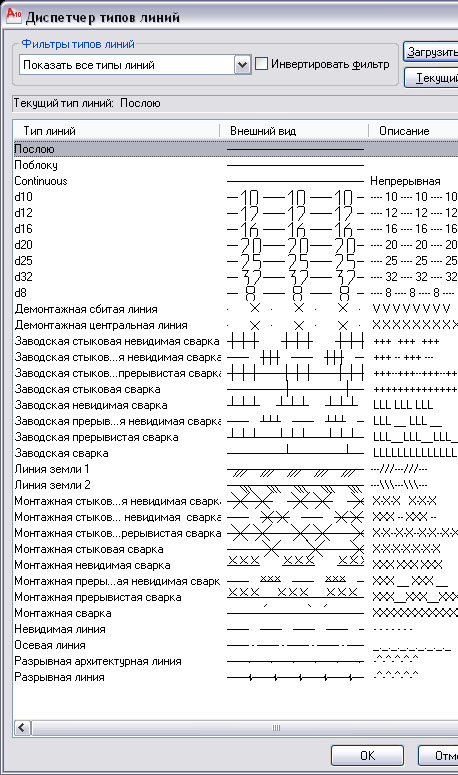
Приветствую, Алексей!
В том году я тоже продумывал варианты цвета и слоев. Столкнулся со сложностями, может поможешь найти решение...
Моя логика в том, что бы у каждого раздела/проектной команды были свои слои (и возможно цвета). Но я хочу добраться такого результата:
Скажем есть два или более разделов. Каждый работает в своем слое/цвете (наложение одинаковых цветов слоя возможно - не исключаем это).
Но хочется сделать так, что бы все слои "чужих" разделов :
1. показывались в оттенках серого в процессе проектирования для текущего отдела
2. при печати в PDF/бумагу все ("чужие") слои отпечатывались с интенсивностью 40% в серых/чб оттенках.
Проблема в том, что интенсивность меняется только у (оттенков)цвета, а не слоя.
Или я ошибаюсь?
Как вариант - VISRETAIN в 1, создать отдельный фильтр слоев для внешних ссылок (если такового нет), всем слоям задать определенный цвет и соответствующим образом настроить таблицу печати. Правда, это сработает, только если в "чужих" файлах все сделано "по слою" - и цвет, и тип, и вес. В последних версиях AutoCAD есть опция менять состояние слоев внешних ссылок. Сейчас я как-то не в силах искать соответствующую информацию, прошу прощения.
Частичным решением можно считать работу с фильтрами, который поможет отделить СВОИ и инверсией - ЧУЖИЕ слои, для которых изменить параметр прозрачности или заблокировать (автоматически становятся в 2 раза темнее на черном фоне). В этом случае даже использование одного цвета сделает их отличными